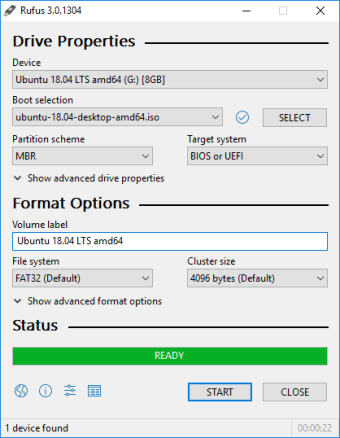Creazione USB ISO gratuita per Windows
Rufus è una risorsa gratuita, in crowdsourcing, per creare USB avviabili. Il programma funziona solo su Windows, ma può creare ISO per l'installazione di software che funzionano su Mac, Linux e altri sistemi operativi. Aiuta anche ad essere in grado di importare un nuovo sistema operativo su un computer che non ha o ha un sistema incompleto attraverso una USB.
Strumento utile per gestire gli strumenti di installazione
Pete Batard ha sviluppato Rufus per la nostra epoca in rapido cambiamento in cui i DVD stanno diventando meno importanti e le USB stanno prendendo il sopravvento. Molti computer non hanno più unità DVD, quindi la conservazione del software di installazione deve essere tenuta in un formato diverso.
In particolare, Rufus è una utility per la creazione di unità USB avviabili che le trasforma essenzialmente in CD che contengono software di installazione. Soprattutto perché può fornire ISO che funzionano per quasi tutti i sistemi Windows, Ubuntu, Linux e IOS.
Pubblicità
Dato che una sola persona sostiene e mantiene questo programma, le patch non sono facilmente disponibili. Il sito principale ha una buona FAQ, e il proprietario risponde attivamente a domande e problemi. Inoltre, poiché il codice è open-sourced, qualsiasi programmatore può modificarlo e rilasciare patch.
Cos'è lo strumento Rufus USB?
La sua caratteristica principale è quella di creare una ISO su una USB. Una ISO è usata per contenere una copia identica a quella che è normalmente contenuta in un disco fisico. Quindi, Rufus può compilare tutti i vari file su un DVD o su un computer per metterli in un unico file ISO.
Riformatterà il vostro dispositivo quando installerà la ISO. Ricordatevi di salvare tutte le informazioni da qualche altra parte in modo da non perdere tutto quello che c'è sopra. Fornisce supporto per la creazione di file MBR per UEFI e BIOS per diversi computer.
Inoltre, per alcuni dispositivi UEFI, ha GPT. Ad esempio, è possibile utilizzare Rufus per memorizzare una ISO per Windows 7 in modo da poterla utilizzare per reinstallarla sul computer in futuro. Un'altra opzione potrebbe essere un vecchio gioco che avete solo su DVD che vorreste salvare per il futuro.
Altre opzioni d'uso potrebbero essere la creazione di una ISO che potrebbe essere masterizzata su un disco o inviata via internet. Il vantaggio principale è che può essere usato per altri sistemi anche se Rufus funziona solo su Windows.
Avvio da USB
Se volete creare una USB avviabile attraverso Rufus, è abbastanza facile. Per prima cosa, dovrete inserire la chiavetta USB da cui volete fare il boot. Rufus rileverà l'USB una volta avviato il programma. C'è un piccolo pulsante con l'icona di un'unità ottica. Fai clic su quella, e poi individua e seleziona la ISO che vuoi usare.
Una volta che hai fatto questo processo, l'USB sarà formattata. La ISO sarà poi copiata sull'USB in modo da poterla usare per l'avvio. Se vuoi fare il boot da una USB, dovrai entrare nel tuo BIOS per farlo accadere. Rufus non può effettivamente controllare le operazioni del BIOS attraverso le piattaforme. Anche se potesse, potete installare Rufus solo su Windows, quindi non servirebbe a nulla se volete avviare un Mac.
È estremamente semplice da usare. L'interfaccia utente mostra tutte le opzioni di cui avete bisogno, da quale sistema operativo siete su, a cosa state facendo la ISO. Inoltre, devi comprimere il file e trovare il .exe lì dentro e usarlo per il processo di costruzione dell'USB avviabile.
Rufus è sicuro?
Sì, Rufus è abbastanza sicuro. Sarebbe saggio salvare tutte le informazioni che vengono utilizzate per creare la ISO in una posizione separata nel caso in cui venga commesso un errore. Il software non ha la capacità di danneggiare il disco rigido dell'unità.
La cosa peggiore che può fare è cancellare alcune informazioni dall'USB, il che è improbabile che danneggi il dispositivo a lungo termine. Inoltre, solo molti controlli multipli di bad block sul sistema potrebbero causare un danno permanente, il che è altamente improbabile.
Un'altra cosa è, se si crea un'unità di installazione per DOS, assicurarsi di sapere esattamente cosa è necessario fare perché il file funzioni. Controllate se il computer è UEFI o BIOS.
Il software richiede la capacità di memorizzare e modificare le chiavi di registro. Questo processo va perfettamente bene perché alla fine le riporta alla loro forma originale. Significa anche che il programma sarà in grado di controllare che tutto sia andato bene con l'installazione.
Bug, limitazioni e supporto
Rufus è abbastanza sicuro da usare e non porta alcun bug nel sistema. È stato usato da molte persone nel corso del tempo e molto probabilmente è stato utilizzato da chiunque faccia lavori su IOS anche in ambienti professionali.
Ha alcune limitazioni in quanto può essere utilizzato solo su Windows 7-10. Lo sviluppatore ha anche interrotto il supporto per le versioni precedenti. Un altro aspetto negativo è che può installare solo una sequenza su una USB. Mentre è ancora possibile memorizzare altre cose sul disco, non sarà possibile inserire più ISO avviabili.
Lo sviluppatore, Pete Batard, fa un ottimo lavoro rispondendo alle e-mail e alle domande che gli vengono rivolte, mentre continua a rilasciare nuovi aggiornamenti. Siate certi che se c'è un problema, vi risponderà e vi aiuterà a risolvere qualsiasi cosa sia andata storta.
Alternative
Rufus Portable differisce dal software principale in un modo. Può essere spostato da un computer all'altro e mantenere le stesse impostazioni. A parte questo, non c'è alcuna differenza tra i software.
Quando si confronta con Etcher, non c'è quasi nessun confronto da fare. Rufus è noto per essere due volte più veloce di tutti gli altri programmi. Etcher occupa molta più memoria e manca anche di impostazioni avanzate.
Unetbootin è di nuovo molto più lento. Inoltre, non è sicuro e ha un'alta probabilità di corrompere l'USB. Non ha un programma di disinstallazione, e a volte Unetbootin non funziona. Pertanto, Rufus vince in questo confronto.
Yumi si potrebbe affermare che è una concorrenza un po' migliore. Tuttavia, ancora una volta, è una bandiera quando si tratta di velocità e facilità d'uso. Un altro problema è che le opzioni UEFI sono ancora in fase di sviluppo e limitano ciò che si può fare con l'applicazione.
Creazione veloce di USB avviabile
Alla fine, non c'è nulla di negativo da dire su Rufus. Se lo si guarda nel suo complesso, è un programma robusto. Per coloro che stanno semplicemente cercando di avere un file BIOS sicuro nel caso in cui il loro computer si blocca, o conservare un gioco per il futuro, è perfetto. Per gli sviluppatori, è ideale perché possono modificare il codice che esegue il programma per fare esattamente ciò di cui hanno bisogno.
Gli ultimi miglioramenti al programma sono stati vasti e vari, ma mirati a risolvere i problemi con le partizioni e a semplificarlo per i più recenti aggiornamenti di Windows.